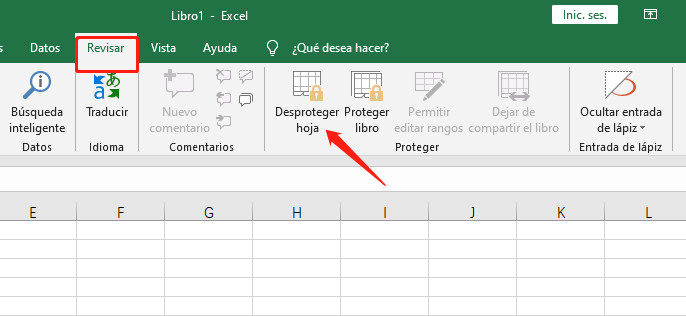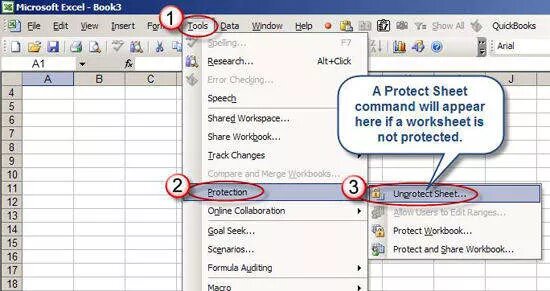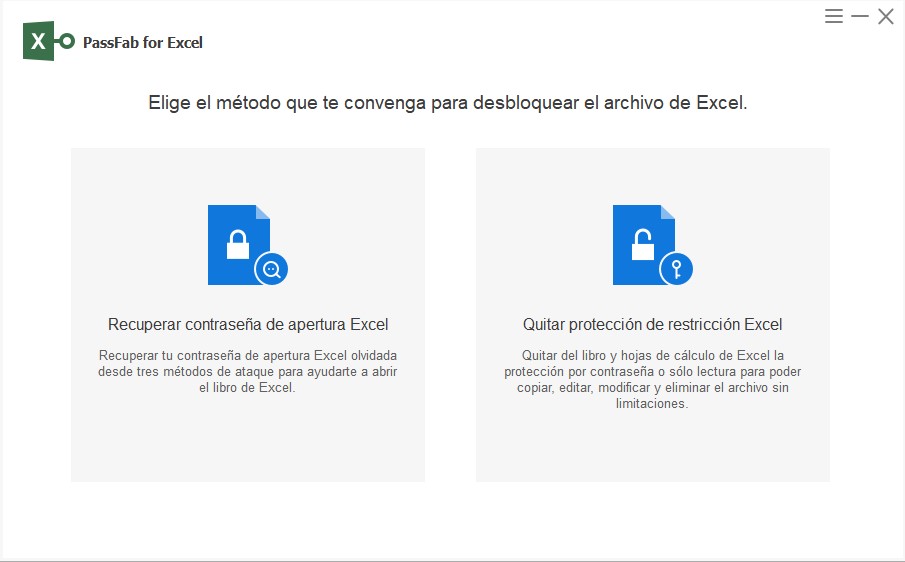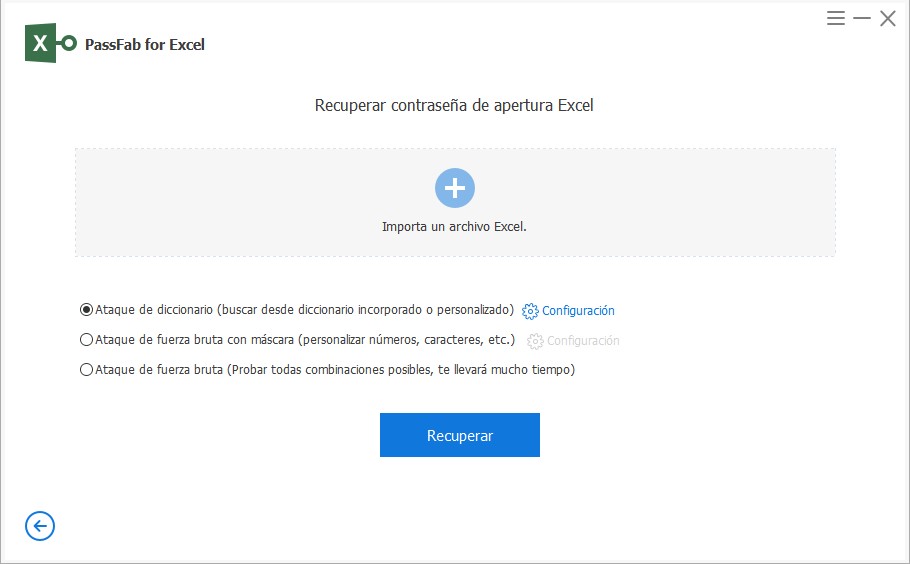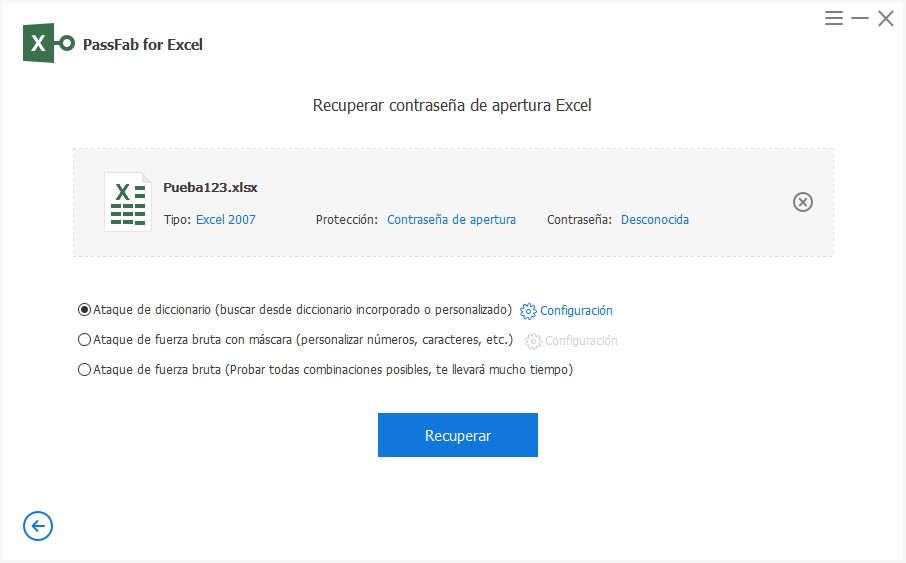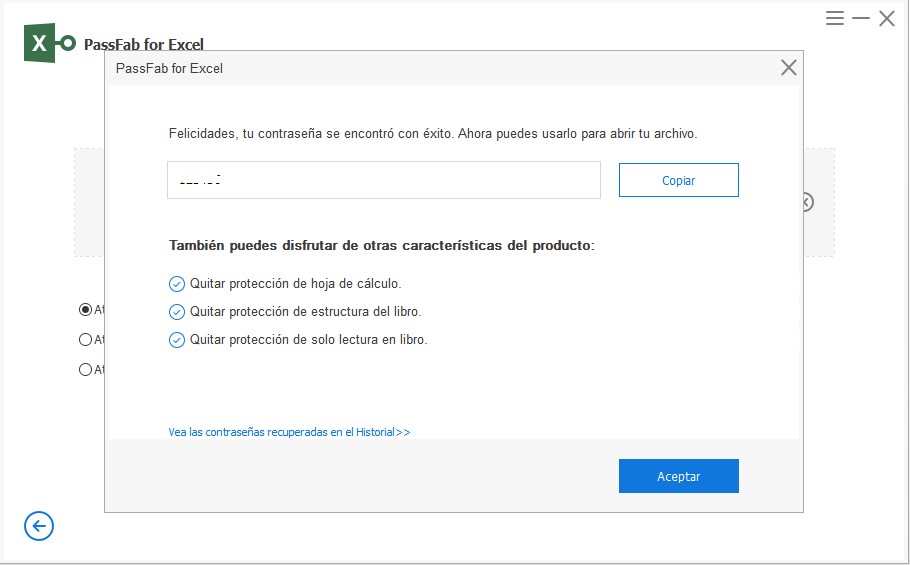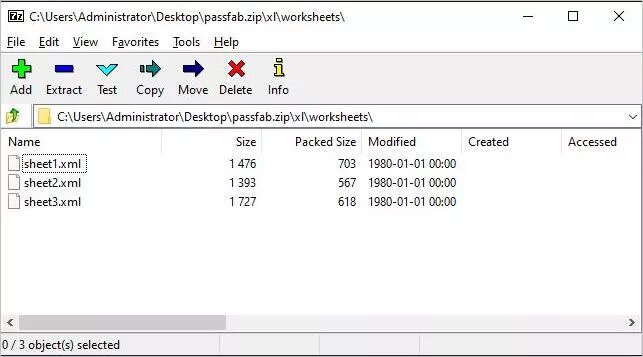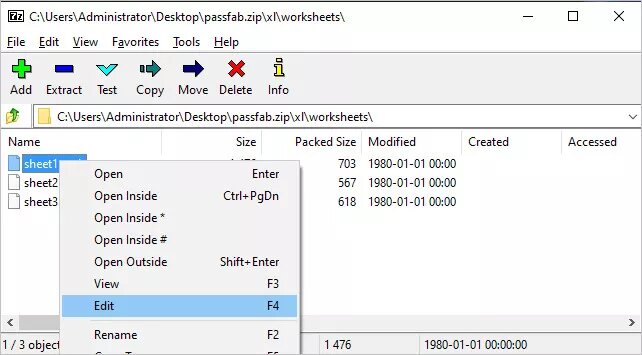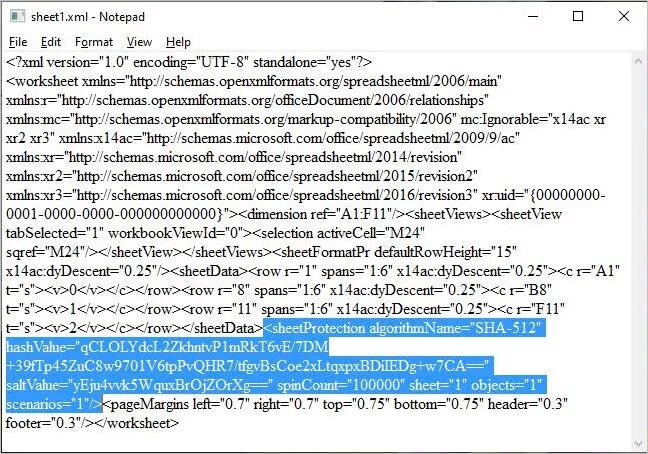Hoy en día hasta los documentos son susceptibles a protección y hasta podemos ponerle contraseñas. Sin embargo, en algunos casos recibimos documentos que aunque debemos modificar, vienen protegidos. En el trabajo y los estudios, esto puede ser problemático en ocasiones. Por eso, aprender a como desbloquear hojas de Excel protegidas es importante para cualquier profesional.
Incluso si tienes la contraseña disponible podría ser que desconozcas como es el proceso de desbloqueo. De hecho, la función de proteger documentos de Excel no es tan conocida por todos aunque está habilitada desde hace mucho tiempo. El siguiente post te sacará de muchas dudas relacionadas a este tema.
- I. Desproteger hoja Excel si tengo la contraseña
- II. Desproteger una hoja de Excel si no sé la contraseña
I. Cómo desproteger hoja Excel si tengo la contraseña
Si tienes un archivo Excel protegido y su contraseña el asunto es más sencillo. No obstante, el procedimiento podría cambiar un poco según la versión que tengas de este programa.
Para Excel 2010, 2013, 2016 y 2019
Tu programa de tablas seguramente es de estas versiones. Si esto es así y conoces la clave del documento sigue el siguiente procedimiento para su desbloqueo.
- 01 Haz clic en "Archivo", opción ubicada en la barra de herramientas y luego
02Navega y abre el archivo con bloqueo.

- 03 Ubícate con el mouse sobre la pestaña "Revisar" ubicada en el menú superior y haz clic en "Desproteger hoja".
- 04 Ingresa la contraseña. Al hacer esto el archivo se desbloqueará.
Para Excel 2003
- 01 haz clic en "Archivo" en la barra de herramientas y luego selecciona la opción "Abrir".
02navega y abre el archivo bloqueado.

- 03 Selecciona el menú desplegable "Herramientas" y luego selecciona el apartado "Protección".
- 04 Ahora, elije la opción "Desproteger hoja de trabajo". A continuación se te pedirá la contraseña y simplemente deberás ingresarla.
I. Cómo desproteger una hoja de Excel si no sé la contraseña
Los procedimientos anteriormente explicados funcionan cuando se conoce la contraseña. Ahora bien, si necesitas desproteger hoja Excel sin saber contraseña, a continuación te daremos algunas soluciones… ¡Sigue leyendo!
Utilizando el programa para desproteger hoja de Excel
Una de las herramientas preferidas por los usuarios de Internet para el desbloqueo de documentos Excel es PassFab para Excel. Básicamente, la tecnología utilizada son los ataques de fuerza bruta utilizada para desbloqueos de bloqueos de pantalla.
Esta herramienta ofrece 3 tipos diferentes de ataque de fuerza para actuar de manera más óptima. Fácil de usar y con una compatibilidad prácticamente total con casi todas las versiones de Excel, este programa suele resolver siempre el problema. Los resultados suelen rápidos y a continuación te enseñaremos a hacer el desbloqueo:
01Una vez descargado en tu PC abre el programa. De entrada, la opción que deberás elegir es "Recuperar contraseña de apuertura de Excel", si deseas desbloquear la contraseña abierta.

02Cliquea en "+" para importar la hoja de cálculo de que necesitas desbloquear.

03Como verás hay 3 tipos de ataque disponibles que son fuerza bruta, fuerza bruta con máscara y fuerza bruta con diccionario. Elija el tipo de ataque que deseas según los parámetros que se te solicitan. Presiona el botón "Recuperar" para iniciar un ataque de fuerza bruta. Recuerda que esto puede llevar tiempo según la complejidad de la contraseña.

04La contraseña se desbloqueará una vez que se complete el ataque. La misma aparecerá en una ventana emergente como muestra la siguiente imagen.

Tips: También puede usar "Quitar protección de restricción Excel" para desbloquear la contraseña de modificación de la hoja de cálculo de Excel.
Aquí tiene un video tutorial.¿Cómo desproteger una hoja en Excel con software ZIP?
Si tienes en tu computadora un programa para comprimir articulos, podrás recurrir a este procedimiento alternativo. Básicamente, utilizaremos este software para abrir y editar la hoja de cálculo Excel. No obstante, no podrás utilizar este procedimiento si tienes una contraseña abierta en el documento. Sigue estos pasos:
- 01Descarga e instala un programa de compresión compatible con ZIP en caso de no tenerlo. Puede ser 7-Zip, WinZIP o PKZIP.
02Abre el archivo con el programa que hayas descargado, en este caso 7-será ZIP. Para ello, haz clic derecho sobre el archivo y ábrelo con el programa. Podrás ver varios archivos y carpetas.

03Busca la carpeta "xl" y luego abre “Hojas de trabajo”. Posteriormente haz clic derecho en la hoja de cálculo bloqueada y selecciona "Editar". Esto abrirá el archivo en el bloc de notas o cualquier otro editor que hayas instalado.

04Busca y elimina esta etiqueta por completo y cierra el editor:
. Mira como se hace en la imagen. 
- 057-Zip te solicitará que reemplaces el archivo XML existente. Haz clic en "Sí" para guardar la versión modificada del archivo Excel.
- 06Ahora abre el archivo de Excel. La contraseña simplemente será eliminada.
¿Cómo desproteger hoja de Excel online?
Existen en Internet algunos sitios web que permiten realizar el desbloqueo mediante ataques de fuerza bruta. Uno de los problemas de este tipo de solución es encontrar una en la que puedas confiar.
El otro inconveniente es que mediante estas páginas no podrás recuperar la contraseña abierta de Excel. No obstante, a continuación te enseñaremos como es el procedimiento:
- 01 visita http://password-find.com y cliquea sobre el botón "Desproteger su archivo".
02 Cargue su archivo de Excel y haz clic en “Siguiente”. Su archivo se desbloqueará en breve.

En conclusión, existen muchas formas de desbloquear un archivo protegido de Excel. Algunas son un tanto técnicas y requieren de ciertos conocimientos en computación. Luego están las opciones online, sencillas de utilizar pero con sus riesgos. El mejor método: Passfab para Excel.